遇到的问题
大三上安卓课时,老师建议从安卓中文社区下载老版本的Android studio 3.5.2入门,据说是工程配置时下载速度比最新版的稍微快一点,但是在下载之后发现了一个问题,当安装老版本的Android studio时,如果Android sdk用的是33,在xml对界面进行设计时,在输入界面代码时会没有提示,在拖放控件的Design视图中会没有控件的各种详细属性,只有少量的几个属性,十分影响编程效率。
没有代码提示(已经有的标签甚至显示unknown attribute):
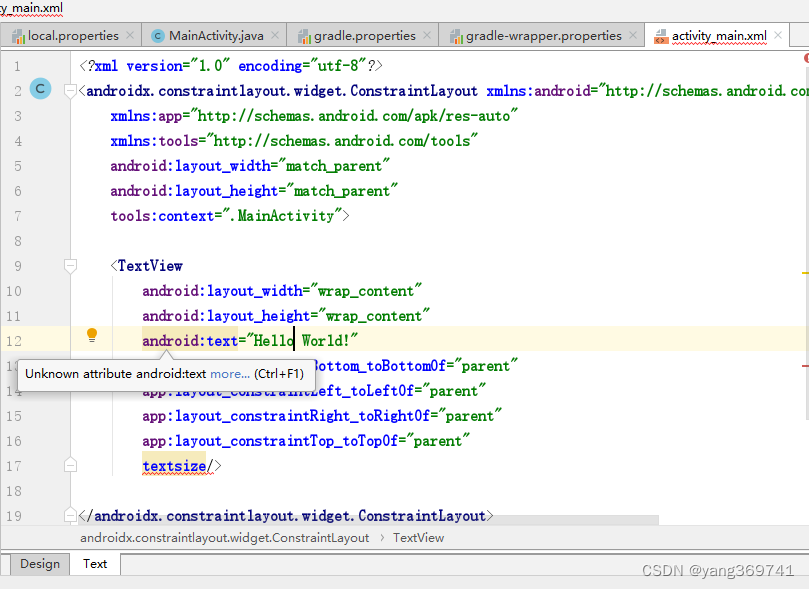
设计界面的属性变少:
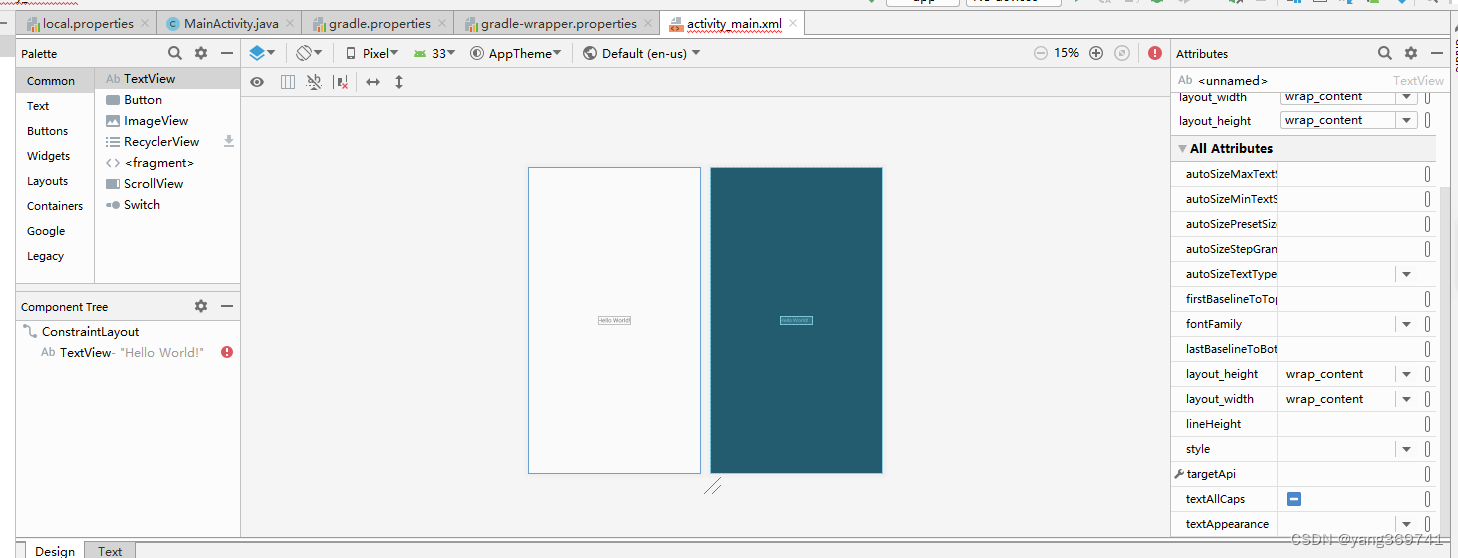
解决方法
方法一、将sdk版本改为29
先备份好出问题的工程的代码,删除33版本的sdk,改成29版本(Android 10)的sdk,然后,关闭这个工程,在工程目录下删掉这个工程(不要再打开有问题的工程,不然还是会自动下载33版本的sdk,删掉最好),然后新建一个工程,这个时候我们可以发现工程默认的sdk变成了29,再对界面进行设计时,代码的提示又出来了,设计的属性也显示完全。
步骤:
在左上角点击“File”-“Settings”-“Appearance & Behavior”-“System Settings”-“Android SDK”,将“Android API 33”的勾去掉,勾上“Android 10(Q)”,点击"OK"。弹出的提示框点击“OK”即可。
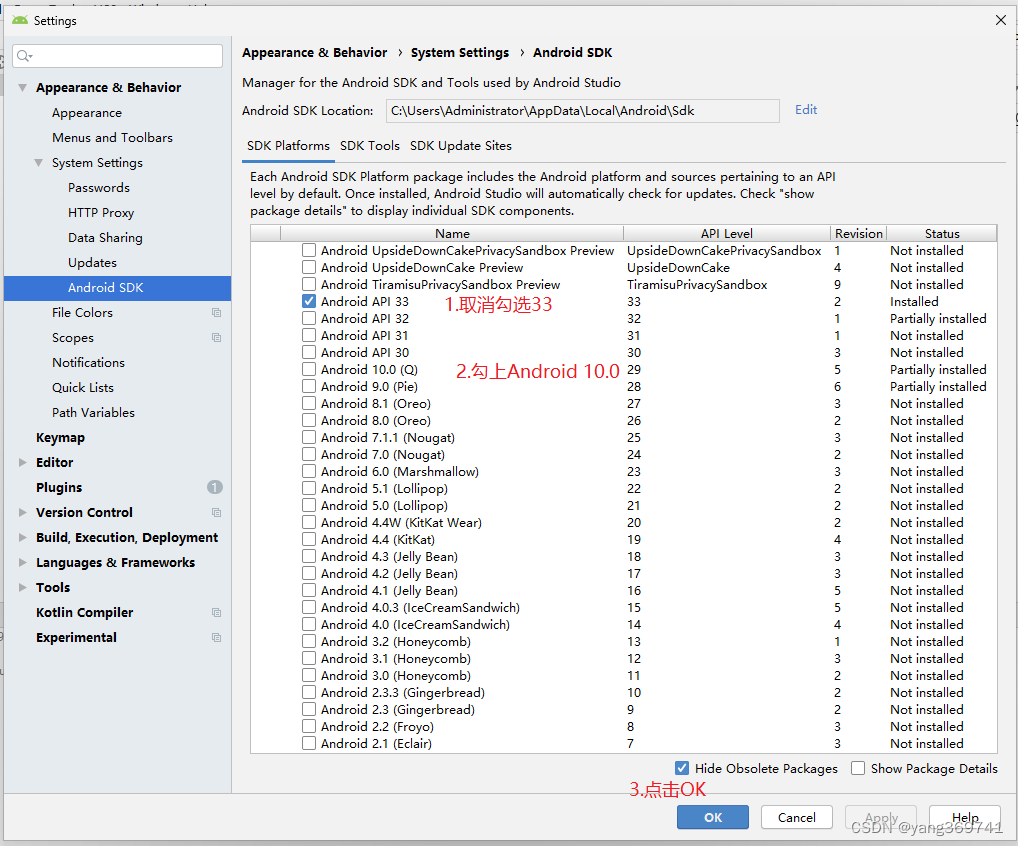
2.等待删除sdk33和安装sdk29完成后(一般删除比较慢,要多等一会),马上点击左上角的“File”-"close Project"关闭当前工程(不要等,万一把sdk33又下载回来了就又要重新删除),新建一个Empty Activity工程就好了。
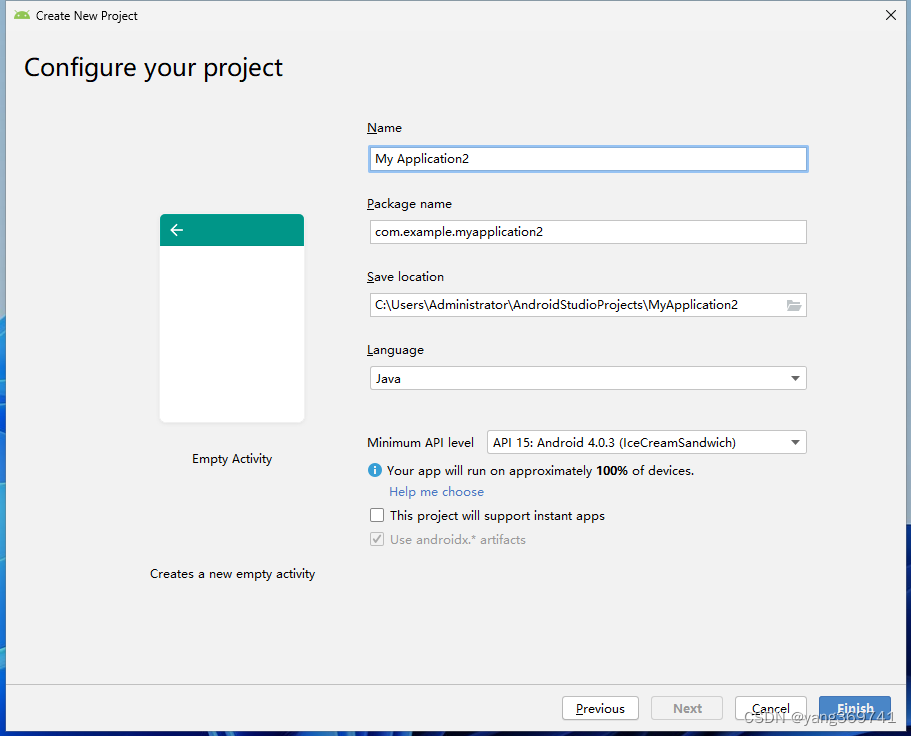
恢复xml代码提示:
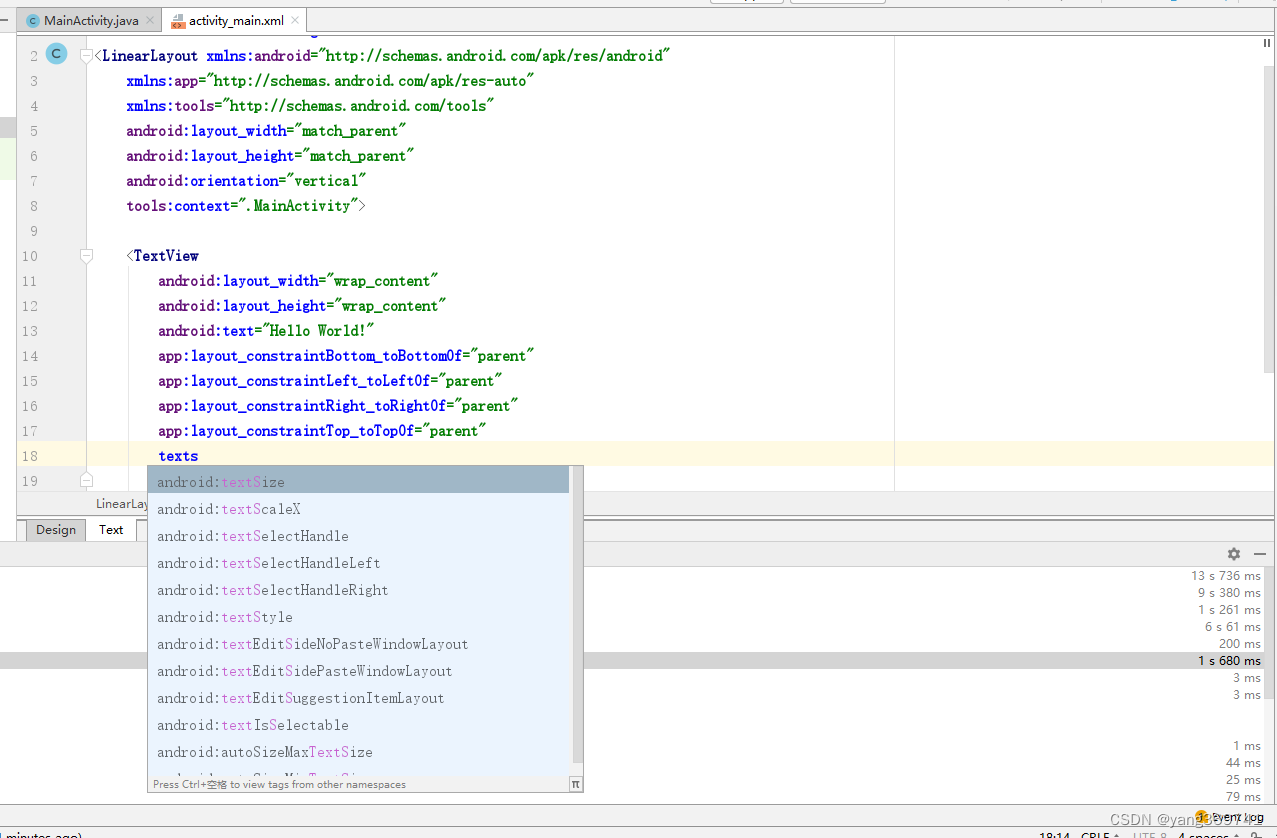
右边的Attributes也可以全部显示:
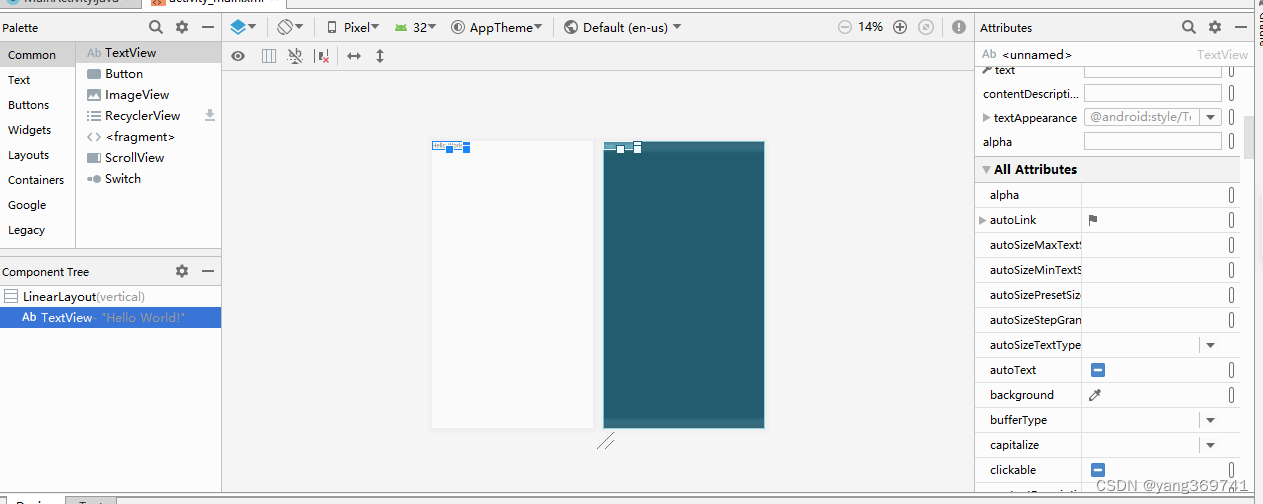
方法二、升级Android studio为最新版
首先卸载掉当前版本的Android studio (可以选择不删除配置文件),从Android studio官网下载最新版的安装包,安装后打开当前工程,等工程build完成后,然后就可以发现xml的代码提示又出现了,设计的属性也显示完全。(需要注意的是,新版gradle版本较高,build.gradle和setting.gradle文件结构和低版本的gradle的不同;同时res下的目录也有所变化,style.xml变为了themes.xml……对于初入门的学生来说,这些问题都还不怎么碰的到,所以还好,但如果深入学习时要注意)
来源地址:https://blog.csdn.net/yang369741/article/details/130985946




